O'quvchilar tanlovi
Mashhur maqolalar
Operatsion tizimda ovozning yo'qligi juda yoqimsiz narsa. Biz Internetda yoki kompyuterda film va videolarni tomosha qila olmaymiz yoki sevimli musiqamizni tinglay olmaymiz. Ovozni o'ynay olmaslik bilan vaziyatni qanday tuzatish ushbu maqolada muhokama qilinadi.
Operatsion tizimdagi tovush bilan bog'liq muammolar ko'pincha turli xil tizimdagi nosozliklar yoki ovozni ijro etish uchun mas'ul bo'lgan apparat komponentlarining noto'g'ri ishlashi tufayli yuzaga keladi. Muntazam yangilanishlar, dasturiy ta'minotni o'rnatish, profilni o'zgartirish Windows sozlamalari- bularning barchasi kontentni o'ynashda siz mutlaqo hech narsa eshitmasligingizga olib kelishi mumkin.
Keling, ehtimol eng keng tarqalgan vaziyatni ko'rib chiqaylik - karnaylarning anakartga noto'g'ri ulanishi. Agar sizning akustik tizim faqat ikkita kanalga ega (ikkita dinamik - stereo) va anakart yoki ovoz kartasi 7.1 ovozga ega, ulanish uchun rozetkani tanlashda xato qilish mumkin.
2.0 dinamiklari faqat bitta vilka bilan ulangan mini raz'em 3.5 yashil ulagichga.

Agar audio tizim ikkita dinamik va sabvuferdan (2.1) iborat bo'lsa, u holda ko'p hollarda u xuddi shu tarzda ulanadi. Agar ikkita vilka bo'lsa, ikkinchisi odatda to'q sariq rozetkaga (subwoofer) ulanadi.
Olti kanalli ovozli dinamik tizimlari (5.1) allaqachon uchta kabelga ega. Ular rangli konnektorlarga mos keladi: yashil oldingi dinamiklar uchun, qora orqa uchun, to'q sariq markaz uchun. Past chastotali dinamikda ko'pincha alohida vilka yo'q.

Sakkiz kanalli tizimlar bitta qo'shimcha ulagichdan foydalanadi.
Yana bir aniq sabab - rozetkadan quvvat etishmasligi. Qanchalik ishonchingiz komil bo'lmasin, audio tizimning elektr tarmog'iga ulanganligini tekshiring.
Anakart yoki dinamiklardagi elektron komponentlarning ishdan chiqishini istisno qilmaslik kerak. Bu erda yechim standartdir - ishlaydigan uskunani kompyuteringizga ulashga harakat qiling, shuningdek, karnaylarning boshqasida ishlashini tekshiring.
Xizmat Windows audio audio qurilmalarni boshqarish uchun javobgardir. Agar bu xizmat ishlamayapti, keyin operatsion tizimdagi ovoz ishlamaydi. Operatsion tizim ishga tushganda xizmat yoqiladi, lekin ba'zi sabablarga ko'ra bu sodir bo'lmasligi mumkin. Bu Windows sozlamalaridagi nosozliklar bilan bog'liq.
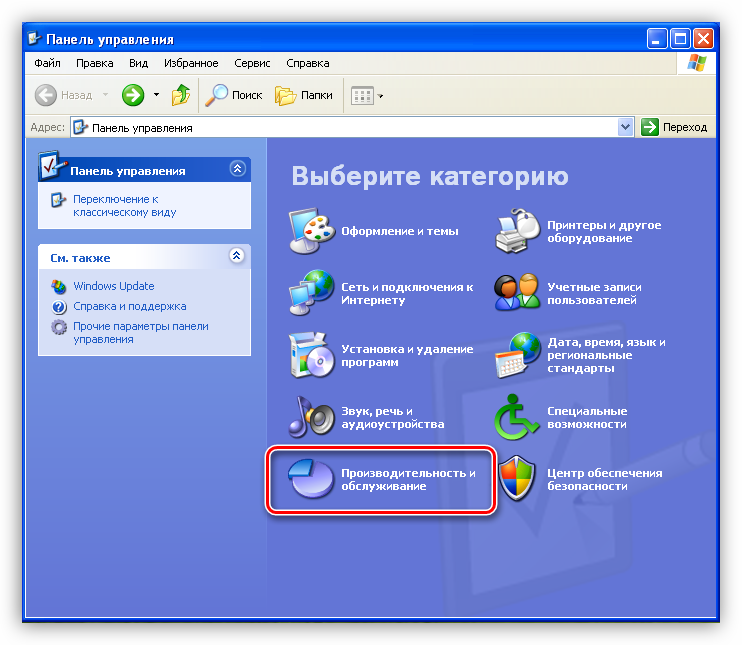
Sozlamalar dastlab to'g'ri sozlangan bo'lsa, xizmatni qayta ishga tushirish orqali muammoni hal qilishga urinib ko'rishingiz mumkin, buning uchun uni ro'yxatda tanlashingiz va oynaning yuqori chap qismidagi tegishli havolani bosishingiz kerak.
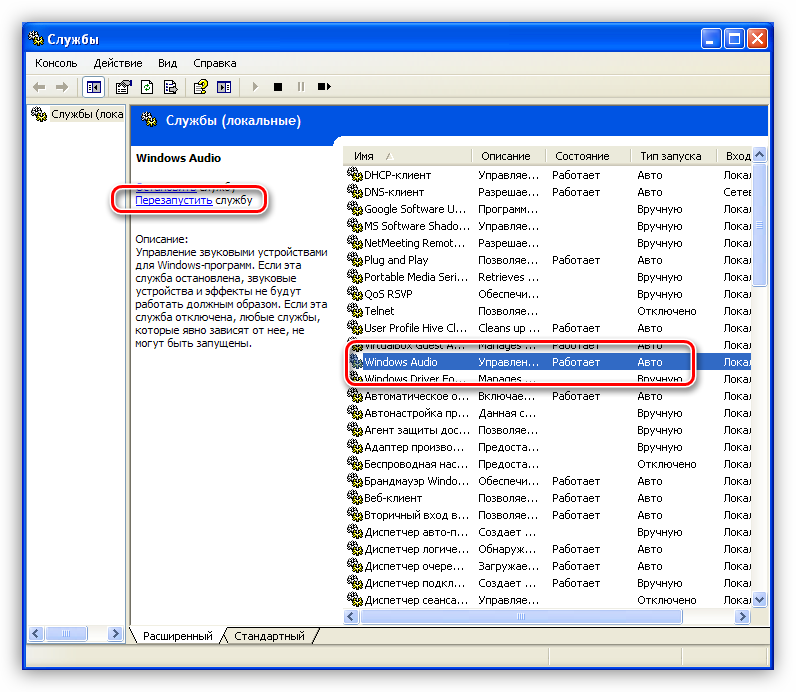
Ko'pincha ovoz etishmasligining sababi ovoz balandligi sozlamalari, aniqrog'i uning nolga teng bo'lgan darajasidir.

Birinchi belgi ishlamaydigan haydovchi yozuv hisoblanadi "Audio qurilmalar mavjud emas" derazada tizim sozlamalari, yorliqda "Ovoz balandligi".
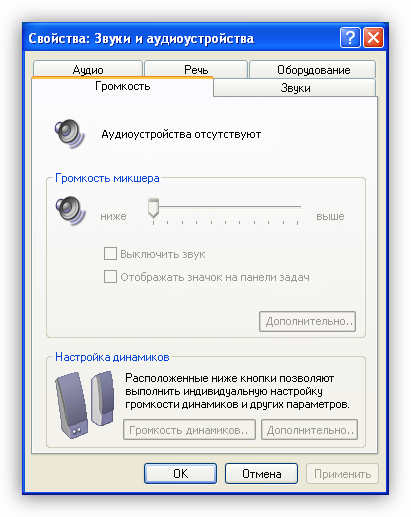
Ovoz qurilmangiz drayverida xatolik yuzaga kelgan muammolarni aniqlashingiz va hal qilishingiz mumkin. "Qurilmalar dispetcheri" Windows.
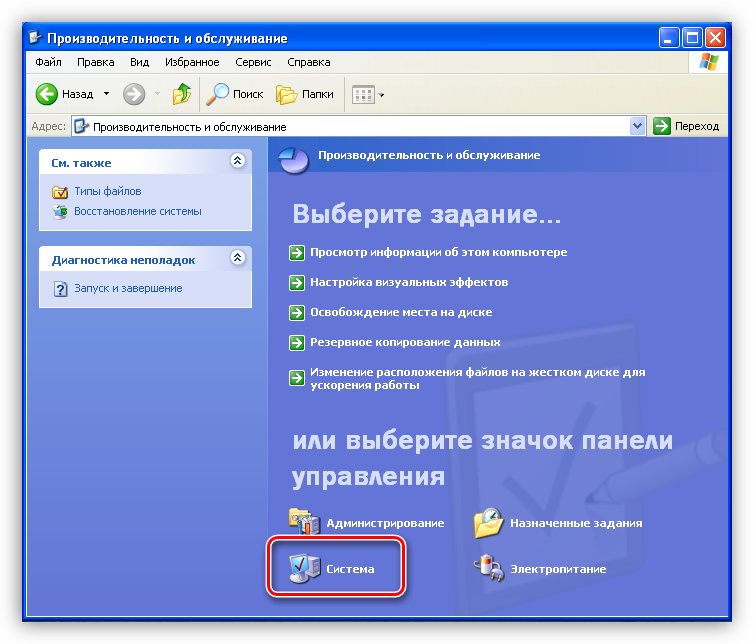
Raqamli media kontenti uzatishdan oldin shifrlangan turli yo'llar bilan, va oxirgi foydalanuvchiga yetganda, u dekodlanadi. Bu jarayon kodeklar bajaradi. Ko'pincha, tizimni qayta o'rnatishda biz ushbu komponentlar haqida unutamiz, lekin odatdagidek Windows operatsiyasi XP ular talab qilinadi. Har holda, yangilash mantiqan dasturiy ta'minot bu omilni istisno qilish.
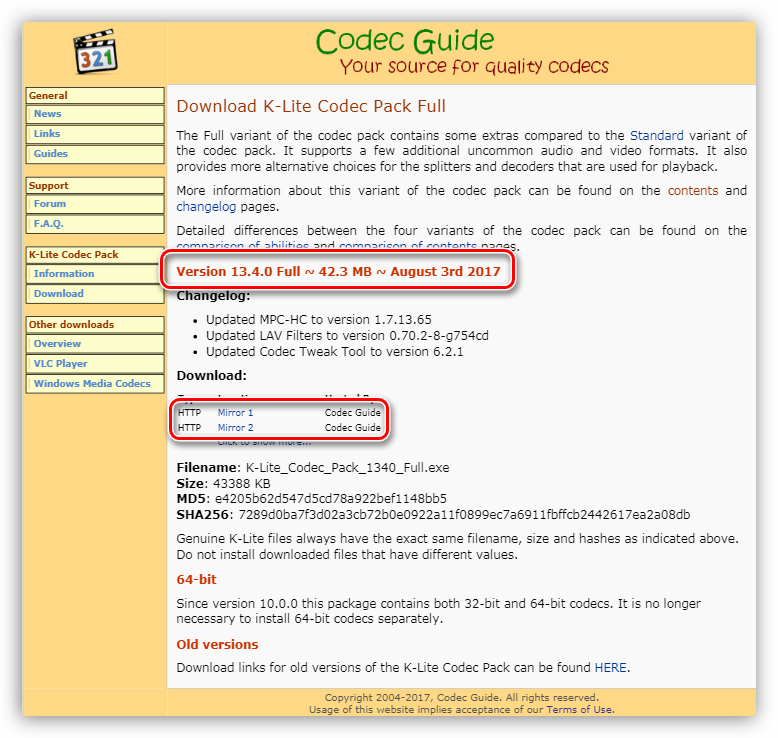
Audio kartani ulashda oldingi egasi (yoki siz buni unutgan bo'lsangiz ham) BIOS parametrlarini o'zgartirgan bo'lishi mumkin. anakart. Ushbu variantni chaqirish mumkin "Boshdagi audio funktsiyasi" va anakartga o'rnatilgan audio tizimini yoqish uchun uni sozlash kerak "Yoqilgan".
Maqolada eshitish vositalari yoki karnaylar ulangan va boshqa gadjetlarda to'g'ri ishlayotgan bo'lsa-da, ovozli qurilmalar yo'qligi haqida xabar paydo bo'lganda xato haqida gap boradi. Odatda, tizim audio qurilmani ko'rmaydi va ovoz yo'q. Men sizga bunday vaziyatda nima qilish kerakligini ko'rsataman.
Windows XP da ovoz yo'qligi sabablari bo'lishi mumkin ( va boshqa tizimlarda) bir nechta, lekin qoida tariqasida ularning barchasi bir xil:
Men apparat darajasidagi muammolarni ko'rib chiqmayman, chunki bu ovoz etishmasligi haqida alohida maqola uchun butun mavzu. Ovoz kartangiz shikastlanmaganiga, audio qurilmalar ishlayotganiga va ulanish ulagichi shikastlanmaganiga ishonchingiz komil bo'lsa, muammoni hal qilishga o'ting.
Ovoz qurilmangizni kompyuteringizga ulang va ushbu maslahatlarga amal qiling.
Har bir maslahatdan keyin ovozni tekshiring.
Boshlash >> Sozlamalar >> Boshqarish paneliga o‘ting va Audio sozlamalariga o‘ting.
Ovoz balandligi yorlig'iga o'ting va ovozni o'chirish qutisi belgilangan yoki yo'qligini tekshiring.

Yana panelga o'ting Windows boshqaruvi XP, lekin endi boshqaruv toifasiga, keyin esa xizmatlarga o'ting.
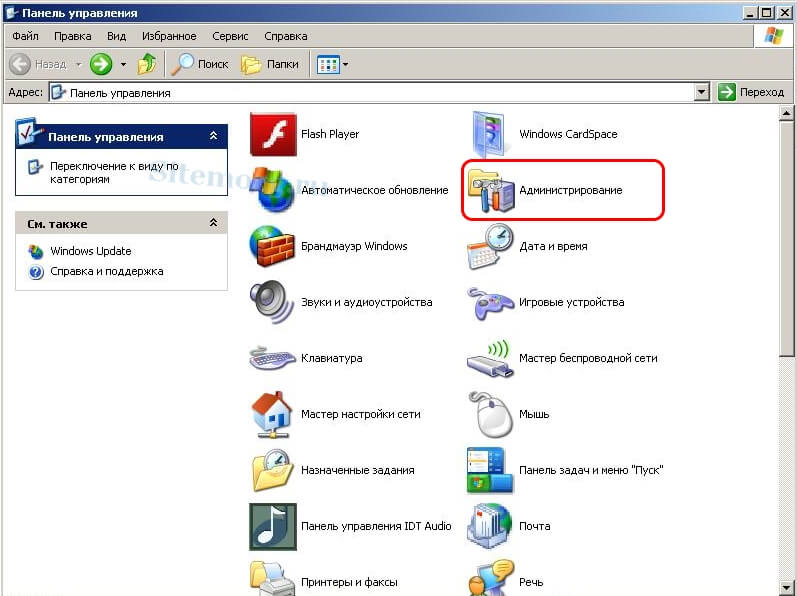
Toping Windows xizmati Audio va uning holatini tekshiring. Quyidagi rasmdagi kabi ko'rinishi kerak. Uning ishga tushirilishi avtomatik bo'lishi kerak ( Siz buni xususiyatlarda ko'rishingiz mumkin). Aynan u ovoz uchun javobgar va RPC server xizmatiga bog'liq. Men ham tomosha qilishni tavsiya qilaman.
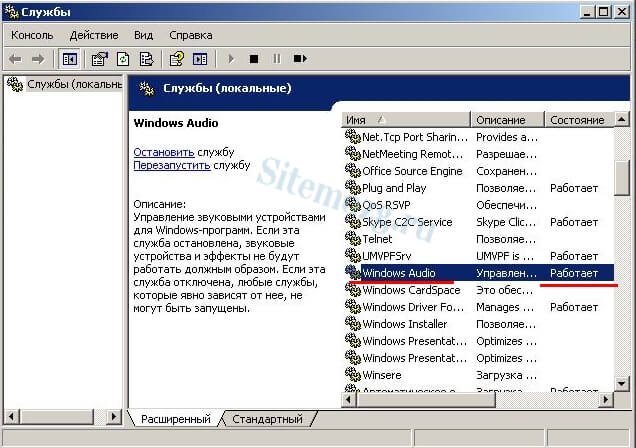
Ko'pincha, haydovchi muammolari tufayli audio qurilmalar yo'qoladi. Shuning uchun bu nuqtaga jiddiyroq yondashish kerak.
"Mening kompyuterim" yorlig'ining xususiyatlariga, apparat yorlig'iga va keyin qurilma menejeriga o'ting.
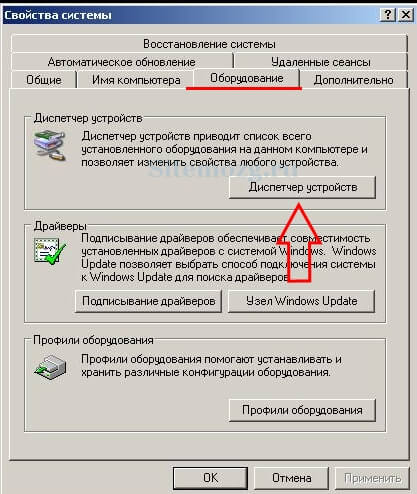
Ovoz qurilmalari yorlig'ini oching va rasmdagi ta'kidlangan chiziqqa e'tibor bering. Bu ovoz kartasining nomi. Bu erda o'chirilgan qurilmalar ham bo'lmasligi kerak ( ular qizil xoch bilan belgilangan), agar mavjud bo'lsa, ularni yoqing.
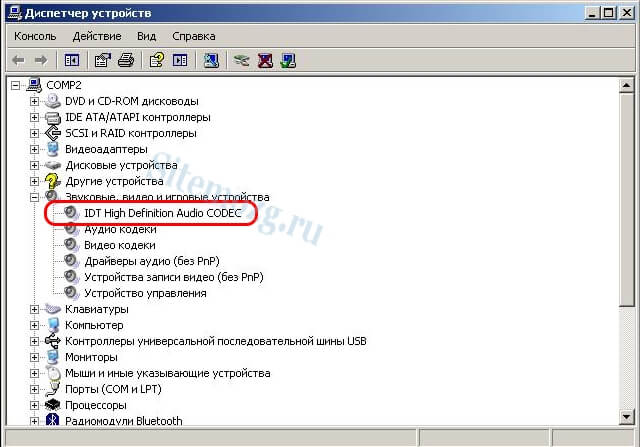
Barcha audio qurilmalar uchun drayverni avtomatik ravishda yangilab ko'ring.
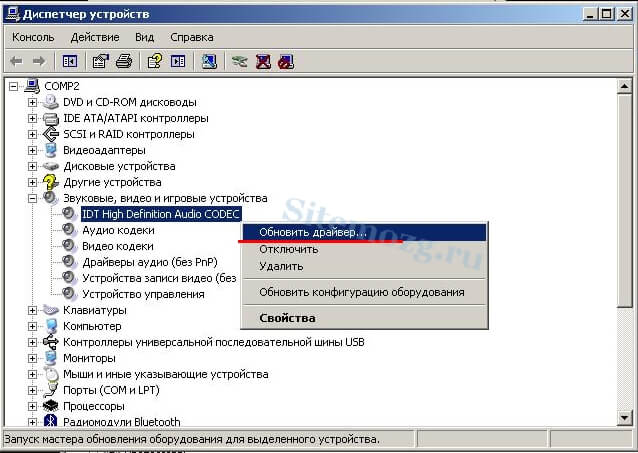
Shuningdek, siz ovoz kartasining nomini kiritish orqali drayverni qo'lda o'rnatishga urinib ko'rishingiz mumkin ( yuqoridagi rasmdagi birinchi qator) V qidiruv tizimi. Bu ancha ishonchli bo'ladi.
Drayvni yangilaganingizdan so'ng, kompyuteringizni qayta ishga tushirishni unutmang.
Kompyuteringizda biron bir kodek o'rnatilganligini tekshirishingiz kerak va agar ulardan bir nechtasi bo'lsa, nizolarni oldini olish uchun faqat 1 tasini qoldirishingiz kerak. Bundan tashqari, barcha mavjud kodeklarni olib tashlashga va yangilarini yuklab olishga harakat qilishingiz mumkin. Masalan, K-lite. Asosiy versiya etarli bo'ladi. Buni qilgandan so'ng, bu muammo emasligiga amin bo'lishingiz mumkin.
Ularning mavjudligini Dasturlarni qo'shish/o'chirish oynasida tekshirishingiz mumkin. Boshlash >> Sozlamalar >> Boshqarish paneliga o'ting va tegishli toifaga o'ting.
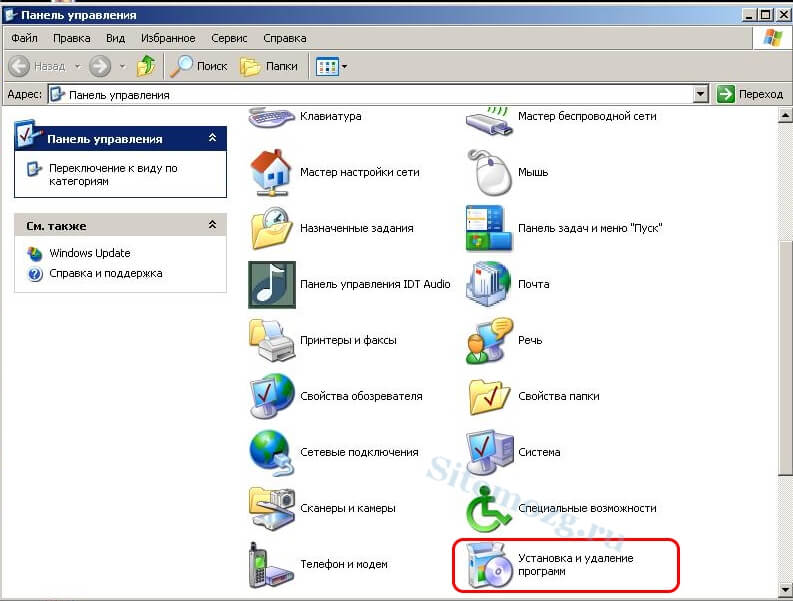
Kodek paketlarini topishga harakat qiling. Mavjudni olib tashlang va yangisini o'rnating ( yuqoridagi havola).
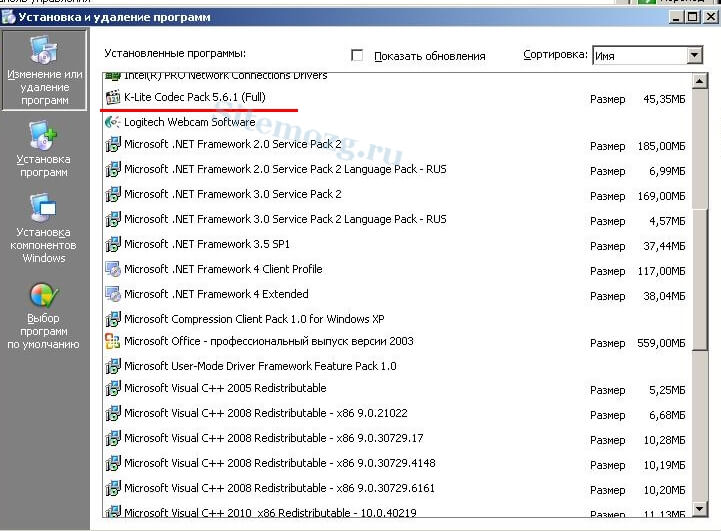
Xuddi shu narsani audio pleerlar bilan qilish kerak. 1 qoldiring ( masalan Windows Media) agar ulardan bir nechtasi bo'lsa. Yangilash shart emas.
Ehtimol, hamma narsa ancha sodda bo'lib chiqdi va kerakli audio moslama shunchaki tanlanmagan. Bu fikrga ham aniqlik kiritishga arziydi. Ovoz qurilmasi sozlamalariga yana o'ting, lekin endi audio yorlig'ida. Roʻyxatdagilardan boshqa qurilmalarni tanlashga harakat qilib koʻring. Ehtimol, bu muammoni hal qiladi.
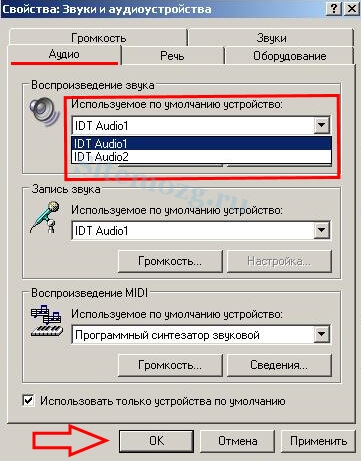
Kengash oddiygina o'chirilgan bo'lsa, vaziyat bo'lishi mumkin. Uning nomi bilan elementni topish kerak ( uni qurilma menejerida ko'rish mumkin, yuqoridagi rasmlarga qarang). Agar "O'chirish" parametrlari o'rnatilgan bo'lsa, "Enter" tugmasi yordamida uni "Enable" ga o'zgartiring.
Umid qilamanki, bu maslahatlar yordam berdi. Agar sizda biron bir savol bo'lsa, ularni sharhlarda yozing. Men hammaga javob beraman.
Ushbu ko'rsatmalardan keyin ovoz ishladimi?
Turli xil operatsion tizimlarda buning sababi butunlay boshqacha bo'lishi mumkin. Keling, eng keng tarqalgan sabablarni va ularni yo'q qilish variantlarini nuqtama ko'rib chiqaylik.
Agar siz alohida sotib olmagan bo'lsangiz ovoz kartasi, keyin u noutbukda ham, oddiy shaxsiy kompyuterda ham o'rnatilgan "realtek" bo'ladi. Windows XP da ovozning yo'qligi sababi o'rnatilmagan yoki noto'g'ri o'rnatilgan yoki undan ham to'g'ri o'rnatilgan drayverlar bo'lishi mumkin, ammo etishmayotgan yangilanish tufayli. operatsion tizim ishlamadi. Haydovchilar odatda ishlamaydi, agar shunday bo'lsa Windows versiyasi sp2, chunki zamonaviy drayverlar sp3 uchun mo'ljallangan. Ovoz o'chirilgan yoki noto'g'ri sozlangan bo'lishi mumkin bo'lgan barcha joylarni nuqtama-nuqta tekshirib ko'raylik.
1. Va eng oddiy narsa. Ekranning pastki o'ng burchagida (laganda) soat belgisi yaqinida karnay belgisi mavjud. Sichqoncha bilan ustiga bosing va "ovozni o'chirish" katagiga belgi qo'yilganligini va ovoz balandligi tutqichi butunlay pastga tushirilganligini tekshiring. Yangi boshlanuvchilar uchun kompyuter foydalanuvchilari Bu sodir bo'ladi jiddiy muammo. Qutidagi belgini olib tashlang va qo'lni yuqoriga siljiting.
2. Dinamiklar uchun quvvat simining rozetkaga ulanganligini, karnaylarning o'zi yoqilganligini va ulardagi indikator yoqilganligini tekshiring.
3. Karnaylarning audio vilkasi to'g'ri rozetkaga ulanganligini tekshiring ovoz kartasi kompyuterda. Rozetkada tovush to'lqinini va rozetkadan chiqadigan o'qni ko'rsatadigan chizilgan bo'ladi. O'rnatilgan ovozli anakartlarda odatda ikkita qatorda 3 yoki 6 ta uyalar mavjud. Chiqish rozetkasi odatda pastki qatorda, markazda joylashgan. Sizni masxara qilyapman deb o'ylaysizmi? Bo'lishi mumkin emas. Ovozsiz qo'ng'iroqlarning 70% birinchi uchta elementni tekshirish bilan tugaydi.
4. Shuningdek, laganda, agar drayver to'g'ri o'rnatilgan bo'lsa, Realtek ovoz kartasining o'ziga tegishli karnay bilan ikkinchi belgi bo'ladi. Biz sichqoncha kursori bilan karnay belgisida turamiz, o'ng tugmachani bosing va paydo bo'lgan menyuda "Sozlamalar" ni bosing. Natijada, siz nuqtani siljitish orqali ijro etish va yozish qurilmalari o'rtasida almashishingiz mumkin bo'lgan oynani ko'rasiz. Shuningdek, quyida siz yoqilgan qurilmalarda tasdiq belgilarini ko'rishingiz mumkin. Barcha qurilmalarni yoqing, ularning ovoz balandligi ushlagichlarini ko'taring va asosiy qurilma sifatida ijro qurilmalaridagi "Mixer" katagiga belgi qo'ying.
5. O'rnatish Windows yangilanishi 3 sp gacha. Agar buni qanday qilishni bilmasangiz, uni mashinangizda ishga tushiring " Avtomatik yangilash" va barcha qo'shimchalarni yuklab olish va o'rnatishni kuting. Buni amalga oshirish uchun "Ishga tushirish" - "Sozlamalar" - "Boshqarish paneli" ga o'ting. Biz "Avtomatik yangilash" belgisini topamiz, uni "avtomatik ravishda yuklab olish va o'rnatish" ga o'rnatamiz va kutamiz. O'rnatishdan so'ng, qayta ishga tushiring. Agar sizda chap supurgi bo'lsa, unda buni qilmaslik kerak, chunki litsenziya tekshiriladi va undan keyin u yoqilmaydi.
6. Ovoz kartasi drayveri umuman o'rnatilganligini tekshiring. Buni amalga oshirish uchun "Ishga tushirish" - "Sozlamalar" - "Boshqarish paneli" ga o'ting. "Tizim" belgisini toping va uni ishga tushiring. Ko'rsatilgan oynada "Uskuna" yorlig'iga o'ting va "Qurilma menejeri" tugmasini bosing. Biz ro'yxatda topamiz " Ovozli qurilmalar", ularning yonidagi ortiqcha belgisini bosing. Keling, ro'yxatda realtek ovoz kartasi bor yoki yo'qligini va uning yonida sariq savol belgisi (noto'g'ri haydovchi) borligini ko'rib chiqaylik. "Ovozli qurilmalar" da umuman hech narsa bo'lmasligi mumkin va bu drayver umuman o'rnatilmaganligini anglatadi. Agar sizda alohida ovoz tizimi bo'lsa, drayverni u bilan birga kelgan diskdan qayta o'rnatishga harakat qilishingiz kerak. Agar disk bo'lmasa, siz kartadagi nomni va uning raqamlar ko'rinishidagi belgilarini o'qishga harakat qilishingiz mumkin, so'ngra Internetda operatsion tizimingiz versiyasi uchun drayverlarni qidirishga harakat qilishingiz mumkin (garchi siz tajribasiz bo'lsangiz ham) foydalanuvchi, sehrgarni chaqirish osonroq). Agar sizda o'rnatilgan kartaga ega standart anakart bo'lsa, unda kiritilgan drayverlar mos emas deb taxmin qilish va Internetdan eng so'nggi versiyasini yuklab olishga harakat qilish mumkin. Realtek uchun bu juda oddiy, chunki drayverlar turli xil anakartlar va karta versiyalari uchun standartlashtirilgan va siz shunchaki yuklab olishingiz kerak. oxirgi versiya yangilanishlar. Odatda Realtek High Definition Audio R270 deb ataladi (versiya raqami doimiy ravishda o'sib bormoqda, shuning uchun oxirgisini qidiring). Yuklab olishda drayverlarni uskunangiz ishlab chiqaruvchisi veb-saytlaridan yuklab olishga harakat qiling. Shuningdek, sizda qancha bit operatsion tizimlar mavjudligiga e'tibor bering (32 yoki 64 bit). Buni amalga oshirish uchun "Ishga tushirish" - "Sozlamalar" - "Boshqarish paneli" ga o'ting. "Tizim" belgisini toping va uni ishga tushiring. Ko'rsatilgan oynada "Umumiy" yorlig'iga o'ting va tizim versiyasiga qarang. Drayvlarni o'rnatgandan so'ng, biz qayta ishga tushiramiz.
Windows-da tez-tez sodir bo'ladi turli muammolar va tovush muammolari eng mashhurlari orasida. Ovoz hech qanday sababsiz yoki operatsion tizimni qayta o'rnatgandan so'ng yo'qolishi mumkin. Kompyuterda ovoz bo'lmasa nima qilish kerakligini birgalikda aniqlaylik.
Ushbu muammoning eng keng tarqalgan sababi ovoz kartasi drayverlari. Ular o'rnatilmagan yoki to'g'ri ishlamasligi mumkin.
Agar operatsion tizimni qayta o'rnatganingizdan so'ng tizza kompyuteringizdagi ovoz ishlamasa, u holda noutbuk ishlab chiqaruvchisining rasmiy veb-saytiga tashrif buyurib, drayverlarni yuklab olishingiz kerak.
Agar kompyuteringizda ovoz bo'lmasa, drayverlarni yuklab olishingiz va o'rnatishingiz kerak. Agar siz anakartingiz modelini bilsangiz, ishlab chiqaruvchining rasmiy veb-saytiga o'ting va drayverlarni yuklab oling (ana plata (masalan, Acer) va ovoz chipini (Realtek) chalkashtirmang). Yoki sizda allaqachon drayverlarga ega disk mavjud. Sizning to'plamingiz. Keyin hamma narsa oddiyroq va drayverlarni yuklab olishning hojati yo'q.
Agar siz anakartning modelini bilmasangiz, drayverlar to'plamidan foydalaning - drayverlar to'plami avtomatik tizim o'rnatishlar. Noutbuklar holatida bu usuldan foydalanmaslik yaxshiroqdir. Eng mashhur va yaxshi ishlaydigan drayverlar to'plami Driver Pack Solution (havolani bosing va yuklab oling).
Ovoz kutilmaganda va hech qanday holatda yo'qolishi mumkin ko'rinadigan sabablar. Keling, bu holatda nima qilish kerakligini aniqlaylik.
Birinchidan, karnay yoki minigarnituralar kompyuteringizga to'g'ri ulangan va yoqilganligiga ishonch hosil qiling.

Ovozni sozlash uchun vazifalar panelidagi ovoz balandligi belgisini sichqonchaning o'ng tugmasi bilan bosib, "Ijro etish qurilmalari" ni tanlashingiz kerak. Boshqaruv paneli orqali ham o'tishingiz mumkin: Boshqarish paneli - Uskuna va tovush - Ovoz.
Qaysi audio chiqish qurilmasi asosiy ekanligini ko'ring. Agar, masalan, siz televizorni kompyuterga ulagan bo'lsangiz, u holda asosiy dinamiklar kompyuterning karnaylari bo'lmaydi. Karnaylarni standart qurilma sifatida qayta o‘rnatish uchun belgini bosing va Standart qurilmani tanlang.
Agar asosiy qurilma karnay bo'lsa, lekin ovoz bo'lmasa, belgini o'ng tugmasini bosing va menyudan "Xususiyatlar" ni tanlang va barcha yorliqlarni (Umumiy, Darajalar va boshqalar) ko'ring.
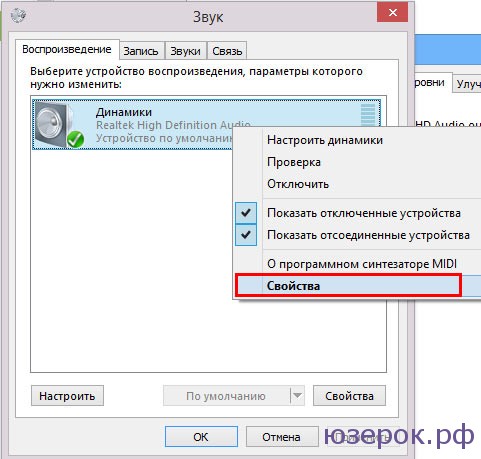
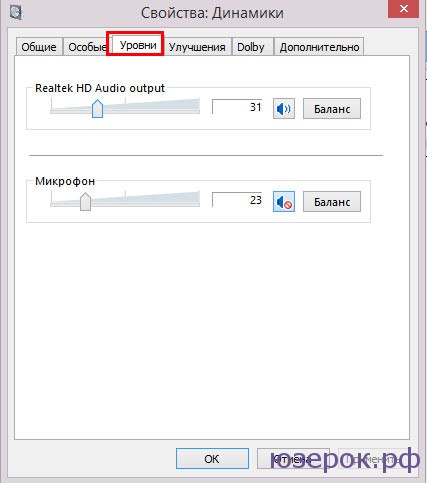
Agar kompyuteringizda bo'lsa maxsus dastur ovoz kartasini sozlash uchun unga kiring va ovoz o'chirilganligini tekshiring.
Win + R tugmalar birikmasini bosing yoki Menyu belgisini o'ng tugmasini bosing va "Ishga tushirish" ni tanlang (Windows 8 uchun). Va buyruqni kiriting devmgmt.msc. Shundan so'ng, katta ro'yxatda "Ovoz, o'yin va video qurilmalar" ni toping va ovoz kartasi nomini o'ng tugmasini bosing (men uchun bu Realtek High Definition Audio) va "Xususiyatlar" ni tanlang. "Qurilma holati" maydonida nima yozilganiga qaraydigan oyna ochiladi.
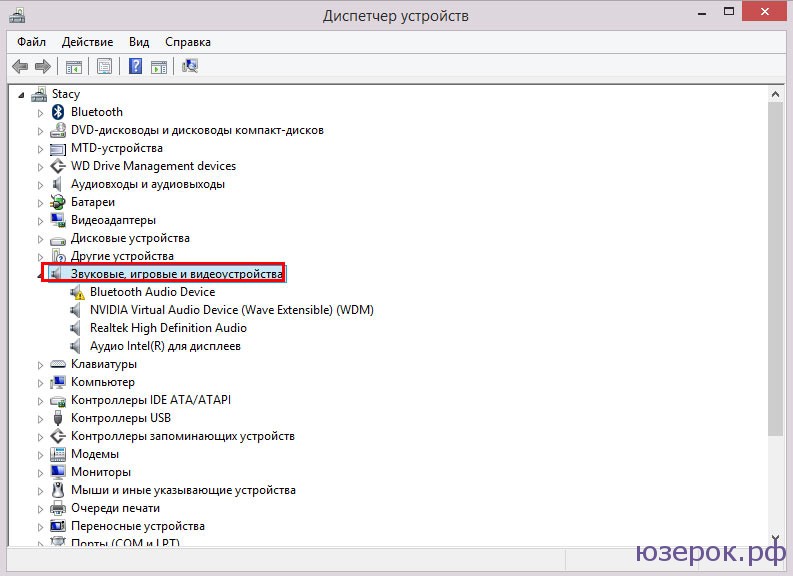
qurilmalar dispetcheri
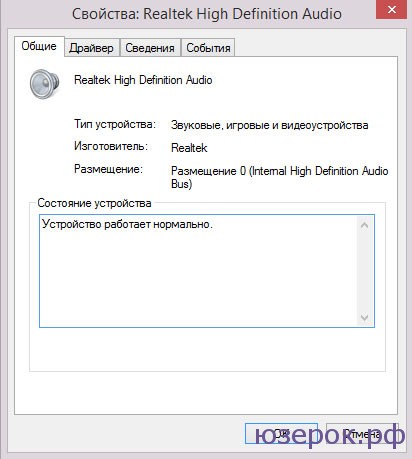
Agar "Qurilma normal ishlayapti" o'rniga boshqa biror narsani ko'rsangiz, drayverlarni o'rnatishingiz kerak.
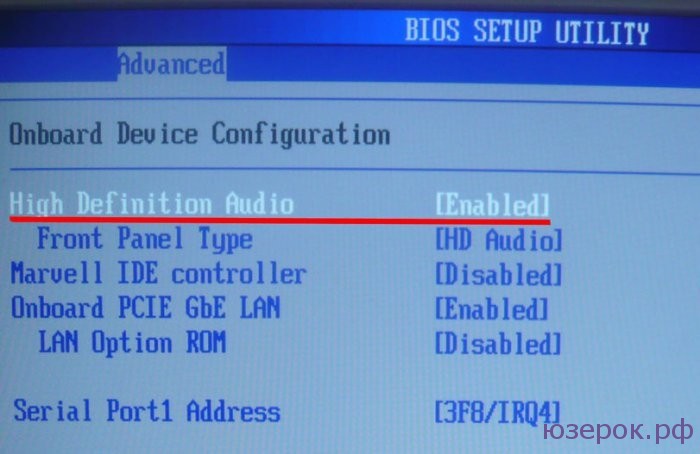
Umid qilamizki, ushbu usullarning barchasi Windows-dagi ovoz muammosini hal qilishga yordam beradi.
| Tegishli maqolalar: | |
|
Standart quyi tizimlar kutubxonasi Foydalanuvchilarni o'chirish
BSP 2.1.2.34 nashri (1C 8.2 platformasi) misolidan foydalanib, men asosiy... Xalqaro Rossiya logistika markazi (IR LC) Vnukovo - ro'yxatdan o'tgan xat jo'natuvchisini qanday aniqlash mumkin?
Bir kun kelib biz pochta qutimizdan xabar topishimiz mumkin... Android uchun bepul antivirusni yuklab oling rus tilida 360 xavfsizlikni yuklab oling
Telefonimga optimallashtiruvchi va tweakerlarni o'rnatganimga ancha bo'ldi.... | |